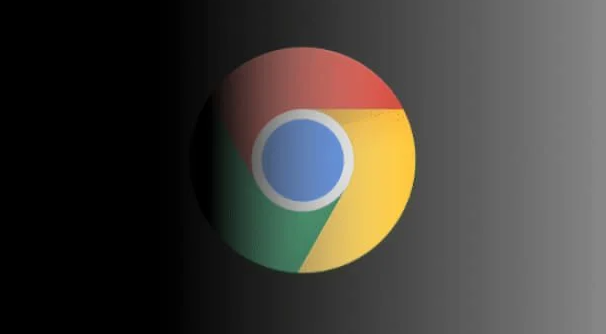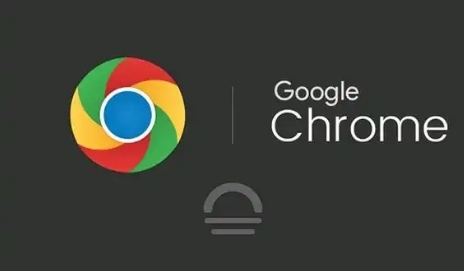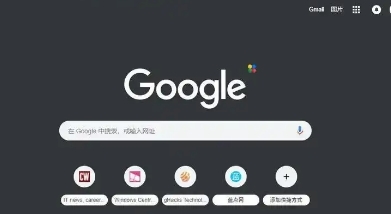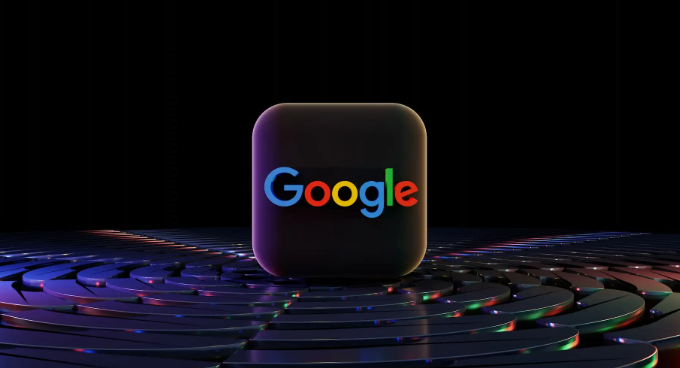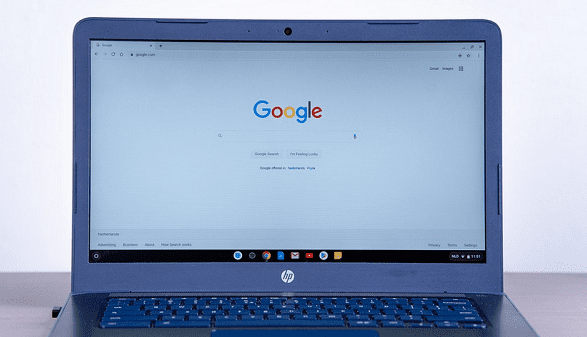教程详情

1. 清理磁盘空间:打开“此电脑”,查看各个磁盘分区的使用情况,删除不需要的文件和程序。按`Win+R`输入`%TEMP%`,全选文件后右键删除,可释放数GB空间。同时,在Chrome设置中进入“高级”,点击“清除浏览数据”,选择“缓存图片和文件”,清除浏览器缓存。
2. 更改存储路径:打开Chrome浏览器,点击右上角的三个点,在弹出的菜单中选择“设置”。点击“高级”选项,然后点击“下载内容”里的“更改”按钮。选择一个新的存储路径,确保该路径所在磁盘分区有足够的空间,然后点击“选择文件夹”,完成设置。重新尝试下载文件,观察是否能够正常下载。
综上所述,通过以上步骤和方法,您可以有效地了解Google Chrome浏览器下载失败提示磁盘空间不足的解决方法及其相关内容,并确保您的操作过程既安全又符合您的需求。